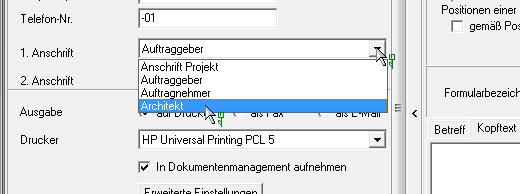Inhoudsopgave
Maak project
Beschrijving
Open het menu BUSINESS en selecteer de programma-oproep Projecten.

Markeer het bovenste item in de projectboom Cursusadministratie en klik in het menu  .
.

De snelzoekfunctie van de adresbeheerder wordt geopend om de klant te selecteren. Door een naam, locatie, postcode, e-mailadres of telefoonnummer in te voeren in de Zoekveld en start het zoeken met Enter u krijgt een lijst met de toepasselijke zoekresultaten.

Als het gewenste adres nog niet beschikbaar is, plaats dan eerst het adres met de knop Nieuw adres .

Er wordt een venster geopend waarin u snel een nieuw adres kunt aanmaken. Er wordt een nieuw, leeg record weergegeven.

Sla uw gegevens op door op de knop te klikken [Opslaan en toepassen].
U stelt de nummerbereiken en hun schema's voor automatische projectnummering in de programmaparameters voor de Projectnummering fest.
Het nieuwe project wordt onder de klant in de projectboom ingevoegd. Op het tabblad Project algemene informatie over het project wordt opgeslagen en weergegeven.
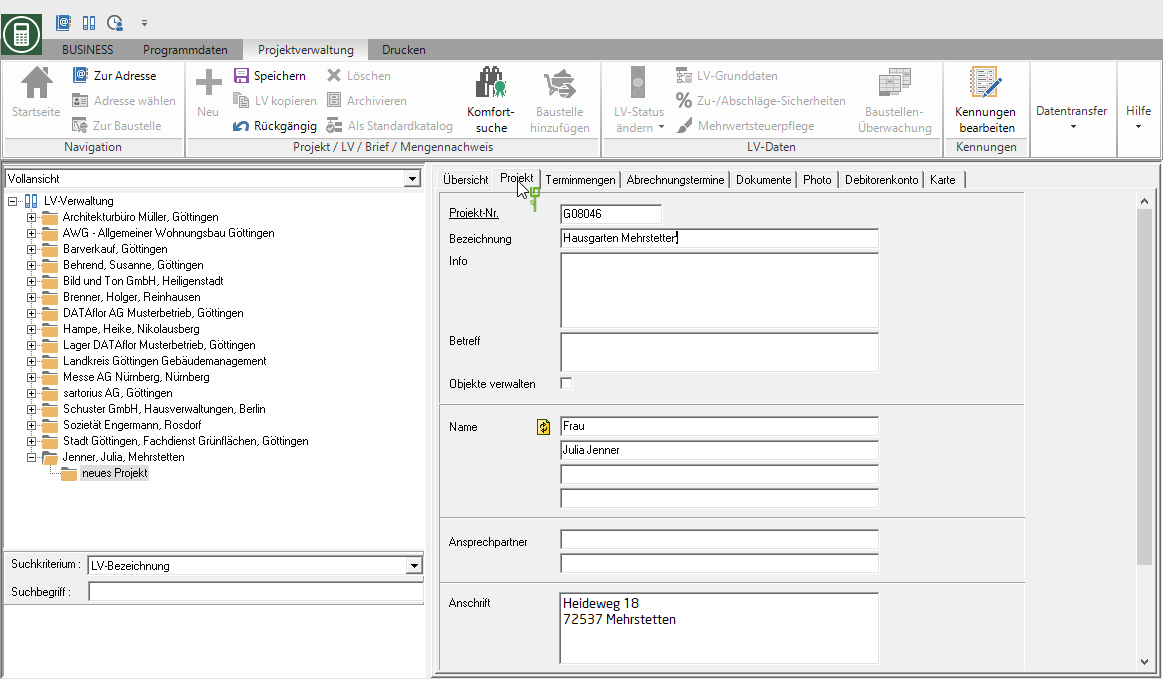
| Feld | Beschrijving |
|---|---|
| Project nr. | Dit nummer wordt verkregen met behulp van de automatische projectnummering Wordt door het programma gespecificeerd bij het maken van het project en kan op dit punt handmatig worden gewijzigd. |
| aanwijzing | Voer een unieke naam in voor het project. |
| Info | In dit veld vult u verdere belangrijke informatie over het project in. In info- of tekstvelden heeft u recht op editor waarmee u lettertypen en formaten kunt wijzigen. Bovendien kunnen teksten uit bestanden worden geladen en opgeslagen in BUSINESS gemaakte teksten kunnen worden opgeslagen als bestanden. |
| Beheer objecten | Activeer de optie  om objecten voor het project te maken en te beheren. Als de optie niet is geactiveerd om objecten voor het project te maken en te beheren. Als de optie niet is geactiveerd  is het hiërarchieniveau niet van toepassing Object. is het hiërarchieniveau niet van toepassing Object. |
| Aanhef, naam, adres | De gegevens van de klant worden automatisch overgenomen. Door te klikken  de gegevens met de adresgegevens van de opdrachtgever in Adres manager vergeleken en indien nodig bijgewerkt. de gegevens met de adresgegevens van de opdrachtgever in Adres manager vergeleken en indien nodig bijgewerkt. |
| Contact | Door te klikken  Open een lijst met alle contacten die u voor de klant heeft ingevoerd in de adresbeheerder. Selecteer de gewenste contactpersoon. Open een lijst met alle contacten die u voor de klant heeft ingevoerd in de adresbeheerder. Selecteer de gewenste contactpersoon. |
| Additief | De naam en functie van de contactpersoon worden automatisch toegevoegd aan het adres van de opdrachtgever. De naam van de contactpersoon wordt overgebracht naar de 1e lijn en kan indien nodig worden gewijzigd. De naam die hier wordt ingevoerd, wordt afgedrukt in het adresveld van projectbrieven. De functie van de contactpersoon wordt overgedragen naar de 2e lijn. Het is alleen ter informatie en zal niet worden afgedrukt. |
| Telefoon | Het telefoonnummer dat is toegewezen aan de geselecteerde contactpersoon in Adres manager wordt gestort. Door te klikken  flauwvallen BUSINESS out het telefoon- of mobiele telefoonnummer rechtstreeks naar de telefonie. flauwvallen BUSINESS out het telefoon- of mobiele telefoonnummer rechtstreeks naar de telefonie. |
| Fax | Het faxnummer dat is toegewezen aan de geselecteerde contactpersoon in Adres manager wordt gestort. |
Het e-mailadres dat is toegewezen aan de geselecteerde contactpersoon in Adres manager wordt gestort. Door te klikken  er wordt een nieuwe e-mail aangemaakt met uw standaard e-mailprogramma. Het e-mailadres dat hier wordt ingevoerd, wordt overgebracht naar de nieuwe e-mail. er wordt een nieuwe e-mail aangemaakt met uw standaard e-mailprogramma. Het e-mailadres dat hier wordt ingevoerd, wordt overgebracht naar de nieuwe e-mail.Op deze manier verzonden e-mails worden niet opgenomen in het DATAflor Bouwdossier overgenomen. |
Verdere projectadressen
Naast het projectadres dat u in de projectgegevens opgeeft, kunt u nog meer projectadressen aan een project toevoegen. Dit is dan beschikbaar als het 1e en 2e adres voor LV-afdrukken.
Selecteer het project in de projectboom en klik op  in het menu of open het contextmenu met de rechtermuisknop en selecteer het item Nieuw… Selecteer vervolgens het item in het dialoogvenster nieuw projectadres en bevestig met [OK].
in het menu of open het contextmenu met de rechtermuisknop en selecteer het item Nieuw… Selecteer vervolgens het item in het dialoogvenster nieuw projectadres en bevestig met [OK].
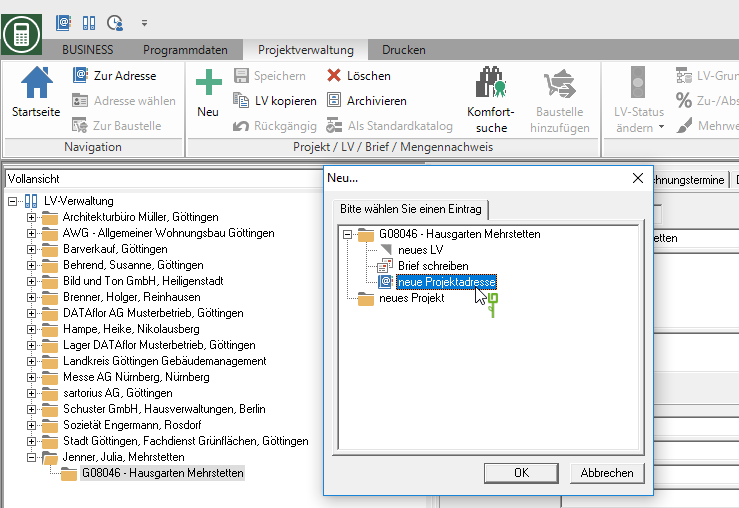
Het nieuwe projectadres wordt weergegeven in de projectboom onder het project. Voer de details voor het nieuwe projectadres in zoals in de projectgegevens.
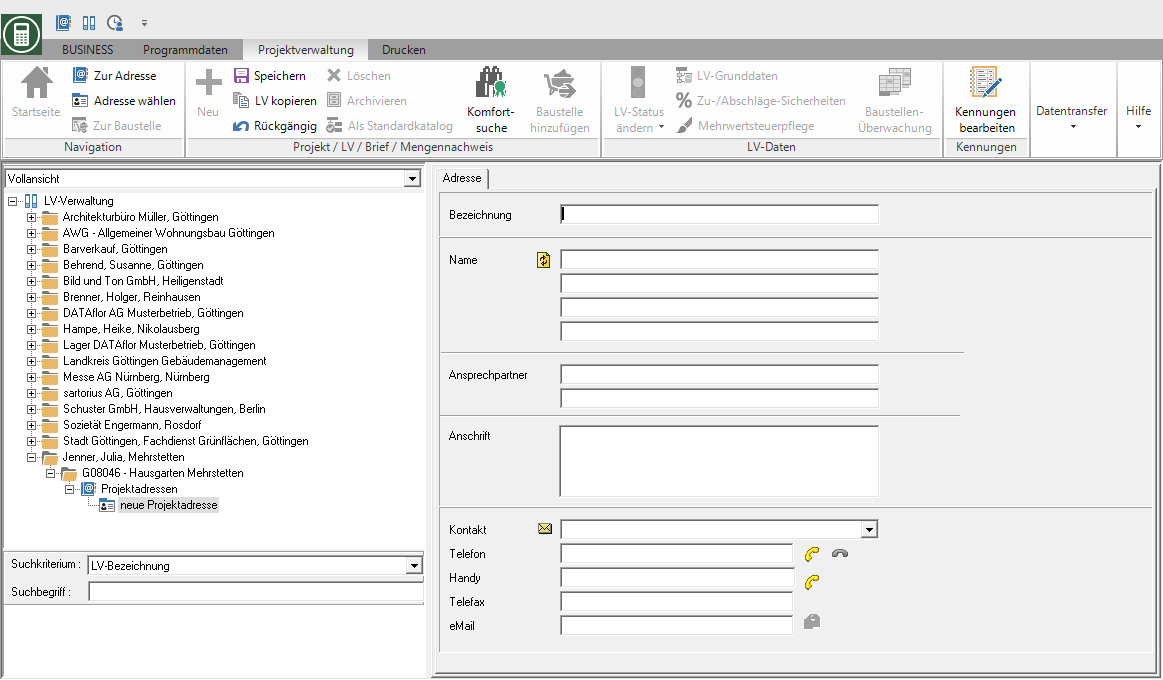
Bovendien staat het projectadres in het afdrukmenu van het LV-afdrukken en Factuur / krediet beschikbaar voor selectie als 1e en 2e adres.